Pokud máte rádi online video, měli byste často procházet YouTube procházením nedávno populárních videoklipů, vkládáním a sdílením některých z nich na svém webu, komentováním atd. V minulosti jsem sdílel několik zábavných tipů a zdrojů na YouTube, včetně nástroje, které vám umožní vychutnat si zážitek ze služby YouTube 3 nástroje YouTube k vytvoření snadného televizního pocitu Lean-Back Přečtěte si více stejně jako Vyhledávací nástroje YouTube „Instant“ 3 webové stránky, které vám umožní okamžitý zážitek z YouTube Přečtěte si více .
Tento příspěvek je o zvýšení produktivity sledování videa na YouTube: sdílí kompletní (doufám) průvodce klávesovými zkratkami přehrávače YouTube.
Věděli jste, že můžete mít plnou kontrolu nad přehrávačem YouTube pouze pomocí klávesnice? Pokud tomu tak není, bude pro vás následující sada tipů užitečná. Pokud znáte některé klávesové zkratky YouTube, je pravděpodobné, že objevíte nové. Uvidíme!
Klávesou Tab vyberte požadovanou sekci
Klávesa Tab umožňuje uživateli přejít ze sekce do sekce v následujícím pořadí:
- Tlačítko Přehrát / pozastavit;
- Vyhledejte bar
- Objem;
- Rozlišení;
- Vyskakovací video;
- Rozšířit
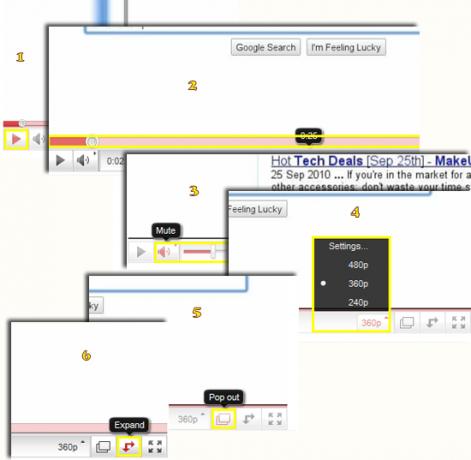
Poznámka: Klávesa Tab se bude opakovat v části přehrávače videa, takže pokud normálně používáte klávesu pro přepínání mezi odkazy na stránky, buďte připraveni, že jakmile je video zaostřeno, klávesa ovládá pouze hráče. U vložených videí budete muset zaostřit video, aby klávesa Tab fungovala stejně jako na snímku obrazovky.
Jakmile je některá část přehrávače zvýrazněna, můžete ji ovládat pomocí jiných kláves. Častěji než ne, bude to Enter nebo Escape pro aktivaci / deaktivaci funkce, například:
- V části Rozbalit klepnutím na tlačítko Enter přepínáte rozšířené zobrazení (není zaměňováno s režimem celé obrazovky) a klávesou Esc přehrávač zmenšujete;
- Karta „přehraje“ sekci a pomocí klávesy Enter přehraje nebo pozastaví video atd.
Výjimky:
- Sekce „Volume“ je ovládána pomocí kláves se šipkami nahoru / dolů;
- Sekce „Rozlišení“ používá k přechodu na vybrané rozlišení tlačítka se šipkami nahoru / dolů;
- Sekce „Seek bar“ používá různé klíče, které jsou popsány v následující části:
Klávesové zkratky pro YouTube přehrávač Seekbar
| Klávesová zkratka | Akce (měl by být vybrán vyhledávací panel) |
| Šipka doleva / doprava | V aktuálním videu přeskočte zpět / vpřed o 5 sekund |
| Domů / Konec | Vyhledejte začátek / poslední sekundu videa |
| Mezerník | Přehrát / Pauza |
| Čísla 1 až 9 | Vyhledejte 10% až 90% videa |
| Číslo 0 | Hledejte na začátek videa |
Poznámky:
- Aby výše uvedené zkratky fungovaly, ujistěte se, že je zvýrazněna lišta vyhledávání. Nebo by se měl zaměřit alespoň panel hledání: video musí být poslední věcí, na kterou jste klikli.
- Pouze číselné klávesy v horním řádku funkce klávesnice (numerická klávesnice nebude fungovat);
- Číslované zkratky nebudou fungovat v režimu celé obrazovky (zdá se, že ostatní zkratky fungují dobře).
Některé zkratky pro mě nefungovaly. Viděl jsem však mnoho nedávných komentářů, že pracují pro mnoho lidí. Takže je zde uvádím, pokud pro vás budou pracovat:
- Klávesa F pro přepnutí do zobrazení na celou obrazovku;
- CTRL + šipka doleva a CTRL + šipka doprava hledají dozadu / dopředu 10 sekund
Zakázat klávesové zkratky pro vložená videa
Pokud nechcete, aby vaši návštěvníci při prohlížení vloženého videa používali klávesové zkratky, můžete zakázat následující:
- Mezerník: Přehrát / Pauza
- Šipka vlevo / vpravo: Přejít o 10% v aktuálním videu
- Šipka nahoru / dolů: Hlasitost nahoru / dolů
přidáváním & disablekb = 1 do vašeho kódu pro vložení:

Poznámka: to jim stále umožní použít klávesu Tab k proklikání částí přehrávače.
Zmeškal jsem nějaké klávesové zkratky na Youtube? Prosím, podělte se o své tipy v komentářích!
Ann Smarty je SEO konzultantem na seosmarty.com, blogerovi pro internetový marketing a aktivním uživateli sociálních médií. Prosím sledujte Ann na Twitteru jako seosmarty